4-х канальный радиопульт

Управление всеми устройствами вместе или каждой группой по отдельности
Многофункциональные клавиши

Многие клавиши на пульте передают разные команды в зависимости от того, короткое на них нажатие или длинное.
Короткое нажатие на кнопку ON — включает все каналы в последнем использовавшемся режиме.
Длинное нажатие на эту же кнопку — включает все каналы в режиме памяти М1.
Короткое нажатие на кнопку ON канала А — включить канал А, длинное нажатие этой же кнопки — включает канал А в настройке памяти М1.
Интерактивная инструкция
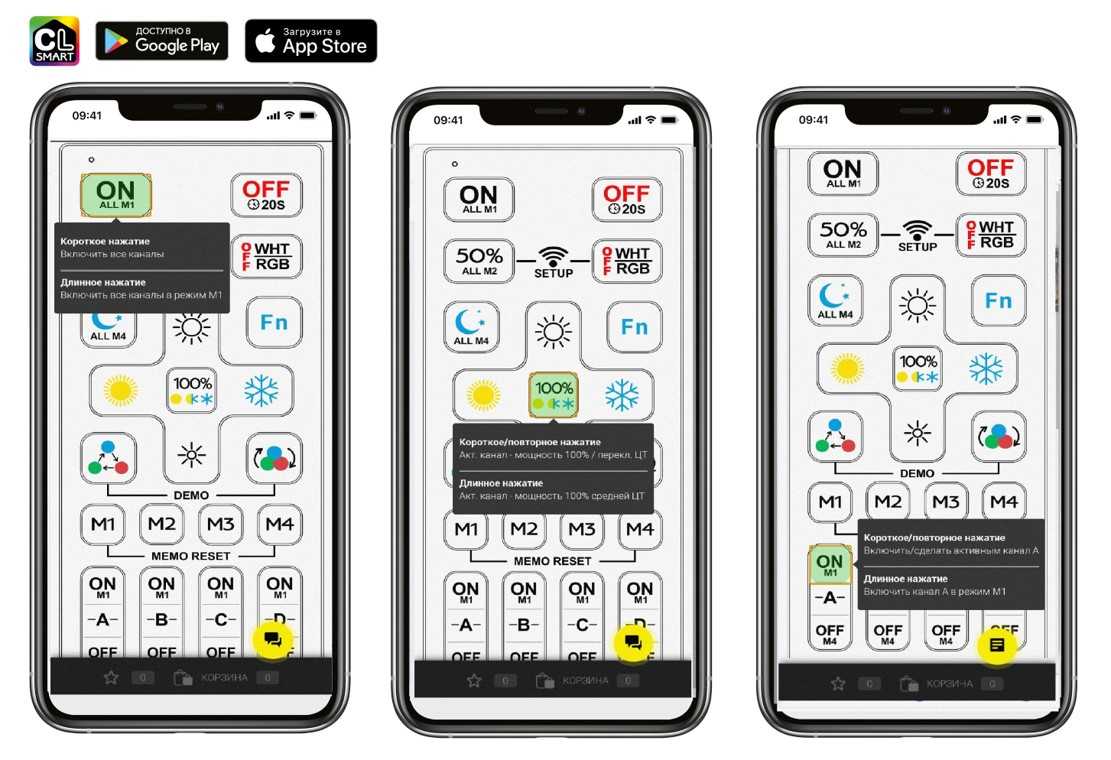
Вам не нужно запоминать функционал пульта. На его обратной стороне есть QR-код со ссылкой на интерактивную инструкцию, где пользователь в любое время может просмотреть, что означает та или иная кнопка.
Мы заботимся о Вашем удобстве.
Как привязать пульт к одной люстре
В некоторых случаях пульт ДУ уже изначально привязан к люстре (обычно так происходит, если изделия поставляются комплектом). Пользователю остается лишь грамотно установить люстру и проверить наличие батареек в пульте (часто производитель их туда не вставляет). В некоторых ситуациях может понадобиться активация.
Если привязки нет, то понадобится ее создать. Алгоритм таков:
- выключите люстру стандартным способом (нажатием стационарного выключателя);
- сделайте паузу на 15-20 секунд;
- направьте пульт ДУ в сторону светильника, зажмите кнопку «CH1» (альтернатива – «1ON»);
- включите люстру клавишей выключателя, продолжая удерживать «CH1»;
- дождитесь включения люстры и активации кратковременного мерцания;
- отпустите кнопку пульта.
В большинстве случаев процесс занимает около 30 секунд, но некоторые люстры требуют более длительной синхронизации. Запаситесь терпением.
Важно: Некоторые производители предусматривают аналогичный вариант активации, но с использованием другой кнопки пульта. Зачастую активировать пульт от люстры нужно нажатием кнопок с изображением значка радиосигнала или надписи Wi-Fi
Перед синхронизацией внимательно ознакомьтесь с инструкцией, идущей в комплекте с люстрой и/или пультом ДУ. Необходимая информация обычно присутствует там по умолчанию.
Ниже представлено видео, автор которого показывает, как привязать пульт к люстре.
Комментарии к этой новости
- Одноламповые люстры
- Припотолочные светильники
- Подвесные светильники
- Люстры над столом
- Детские светильники
- Люстры для мальчиков
- Люстры для девочек
Ученические / направляемые настольные лампы
Современные/хайтек торшеры
- Люстры в холл
- Люстры в зал
- Люстры в гостинную
- Люстры в спальню
- Люстры в детскую
- Люстры в прихожую
- Люстры в коридор
- Люстра в кухню
Светильники в лофт стиле
- Люстры в стиле лофт
- Настенные бра в стиле лофт
- Настольные в стиле лофт
- Ретро лампы
Люстры в стиле модерн
Настенные бра в стиле Арт Дэко
- Люстры в стиле неоклассика
- Светильники в прованс стиле
Люстры в стиле прованс
Люстры в стиле минимализм
Хрустальные люстры
- Встраиваемые и накладные светильники (споты)
- Люстры в стиле Хай-тек
Современные led-люстры
Установка навыка Алисы
Для начала работы с функционалом светильника Citilux через Алису, необходимо установить специальный навык на вашем устройстве. Следуйте инструкции ниже для установки навыка Алисы:
- Откройте приложение Алиса на вашем устройстве.
- Введите в строке поиска «Навык Citilux» и нажмите Enter.
- Выберите навык «Умный светильник Citilux» и нажмите на него.
- Нажмите кнопку «Установить» рядом с описанием навыка.
- Ожидайте завершения установки навыка. Это может занять несколько секунд.
- После установки навыка, вы можете начать настраивать светильник Citilux через Алису.
Теперь вы готовы использовать функции умного светильника Citilux с помощью голосовых команд через Алису.
Настройка голосового помощника Алиса
Прежде чем подключить китайскую люстру к Алисе, необходимо настроить голосового помощника Алиса на вашем устройстве. Вот пошаговая инструкция:
- Скачайте и установите приложение «Алиса» на свой смартфон или планшет.
- Откройте приложение и зарегистрируйтесь, если у вас еще нет аккаунта.
- Пройдите настройку голосового помощника Алиса, следуя инструкциям на экране. Укажите основные настройки, такие как язык, регион и предпочтения по умолчанию.
- Подтвердите свою учетную запись Алисы, используя отправленный на вашу электронную почту код подтверждения.
- Подключите устройство к интернету, чтобы голосовой помощник Алиса мог выполнять команды и получать актуальную информацию.
После завершения настройки голосового помощника Алиса, вы будете готовы подключить китайскую люстру и начать использовать ее с помощью голосовых команд.
Производители светильников
Информация по регионам доставки: область: Балашиха, Подольск, Химки, Королёв, Мытищи, Люберцы, Красногорск, Электросталь, Коломна, Одинцово, Домодедово, Серпухов, Щёлково, Орехово-Зуево, Раменское, Долгопрудный, Жуковский, Пушкино, Сергиев Посад, Реутов, Ногинск. область: Таганрог, Шахты, Новочеркасск, Волгодонск, Батайск, Новошахтинск. Башкортостан: Уфа, Стерлитамак, Салават, Нефтекамск, Октябрьский. Ставропольский край: Ставрополь, Пятигорск, Кисловодск, Невинномысск, Ессентуки. Челябинская область: Челябинск, Магнитогорск, Златоуст, Миасс, Копейск. Дагестан: Махачкала, Хасавюрт, Дербент, Каспийск. Татарстан: Казань, Набережные Челны, Нижнекамск, Альметьевск. Краснодарский край: Краснодар, Сочи, НовоАрмавир. Приморский край Владивосток, Уссурийск, Находка, Артём. Самарская область: Самара, Тольятти, Сызрань, Новокуйбышевск. Свердловская область: Екатеринбург, Нижний Тагил, Каменск-Уральский, Первоуральск. Крым: Симферополь, Керчь, Евпатория, Севастополь. Ханты-Мансийский автономный округ. Югра: Сургут, Нижневартовск, Нефтеюганск. Алтайский край: Барнаул, Бийск, Рубцовск. Красноярский край: Красноярск, Норильск, Ачинск. Владимирская область: Владимир, Ковров, Муром. Волгоградская область: Волгоград, Волжский, Камышин. Иркутская область: Иркутск, Братск, Ангарск. Кемеровская область: Новокузнецк, Кемерово, Прокопьевск. Нижегородская область: Нижний Новгород, Дзержинск, Арзамас. Саратовская область: Саратов, Энгельс, Балаково. Чувашия: Чебоксары, Новочебоксарск. Ямало-Ненецкий автономный округ: Новый Уренгой, Ноябрьск. Пермский край: Пермь, Березники. Хабаровский край: Хабаровск, Комсомольск-на-Амуре. Архангельская область: Архангельск, Северодвинск. Белгородская область: Белгород, Старый Оскол. Вологодская область: Череповец, Вологда. Калужская область: Калуга, Обнинск. Курская область: Курск, Железногорск. Липецкая область: Липецк, Елец. Новосибирская область: Новосибирск, Бердск. Оренбургская область: Оренбург, Орск. Томская область: Томск, Северск. Тульская область: Тула, НовоУльяновская область: Ульяновск, Димитровград. Ярославская область: Ярославль, Рыбинск. Адыгея: Майкоп. Бурятия: Улан-Удэ. Ингушетия: Назрань. Кабардино-Балкария: Нальчик. Калмыкия: Элиста. Карачаево-Черкесия: Черкесск. Карелия: Петрозаводск. Коми: Сыктывкар. Марий Эл: Йошкар-Ола. Мордовия: Саранск. Северная Осетия: Владикавказ. Тыва: Кызыл. Удмуртия: Ижевск. Хакасия: Абакан. Чечня: Грозный. Якутия: Якутск. Забайкальский край: Чита. Камчатский край: Петропавловск-Камчатский. Амурская область: Благовещенск. Астраханская область: Астрахань. Брянская область: Брянск. Воронежская область: Воронеж. Ивановская область: Иваново. Kalina область: Калининград. Кировская область: Киров. Костромская область: Кострома. Курганская область: Курган. Ленинградская область: Санкт-Петербург. Мурманская область: Мурманск. Новгородская область: Великий Новгород. Омская область: Омск. Орловская область: Орёл. Пензенская область: Пенза. Псковская область: Псков. Рязанская область: Рязань. Сахалинская область: Южно-Сахалинск. Смоленская область: Смоленск. Тамбовская область: Тамбов. Тверская область: Тверь. Тюменская область: Тюмень.
Особенности настройки пульта
Пульт Citilux для настройки люстры имеет несколько особенностей, которые следует учитывать при работе с ним:
Перед началом настройки пульта рекомендуется вставить батареи нового типа и убедиться, что устройство работает исправно.
Пульт Citilux является безпроводным и имеет дальность передачи сигнала до 30 метров. Однако, при настройке желательно находиться в пределах 10-15 метров от люстры, чтобы обеспечить стабильное соединение.
Для настройки используйте кнопки на пульте, а не саму поверхность пульта. Нажатие на поверхность пульта может вызвать ошибочные команды.
При настройке люстры с пультом Citilux следуйте указаниям в инструкции к устройству
Каждая модель может иметь свои особенности настройки, поэтому важно внимательно изучить руководство перед началом работы.
Следуя указанным выше особенностям, вы сможете успешно настроить пульт Citilux и использовать его для управления вашей люстрой. В случае возникновения проблем или неполадок с пультом, рекомендуется обратиться к специалисту или связаться с технической поддержкой производителя.
Приобретение необходимых материалов
Прежде чем начать подключение китайской люстры к Алисе, вам понадобятся следующие материалы:
- Китайская люстра с поддержкой умного дома и возможностью подключения по протоколу Wi-Fi.
- Смартфон или планшет с установленным приложением Алиса Smart Home.
- Стабильное подключение к интернету.
- Wi-Fi роутер с поддержкой частоты 2.4 ГГц.
- Электрическая проводка и розетка рядом с местом установки люстры.
- Отвертка для снятия крышки люстры и проведения подключения.
- Дополнительные аксессуары, если требуются (например, провода, розетки и т.д.).
Убедитесь, что вы приобрели все необходимые материалы перед приступлением к установке и настройке вашей китайской люстры.
Подключение светильника Citilux к Алисе
Для того, чтобы настроить светильник Citilux с помощью Алисы, необходимо выполнить следующие шаги:
- Установите приложение «Умный дом» на свой смартфон или планшет.
- Откройте приложение «Умный дом» и выполните вход в свою учетную запись.
- Нажмите на значок «+» или перейдите в раздел «Добавить устройство».
- В списке доступных устройств найдите и выберите «Citilux» или «Smart Light».
- Следуйте инструкциям на экране для подключения светильника Citilux к приложению «Умный дом».
- После успешного подключения светильника, вернитесь в приложение «Умный дом».
- Откройте главное меню и перейдите в раздел «Настройки» или «Устройства».
- Выберите подключенный светильник Citilux из списка устройств.
- Произведите необходимые настройки освещения: яркость, цветовую гамму и т.д.
- Готово! Теперь вы можете управлять светильником Citilux с помощью голосовых команд через Алису.
Обратите внимание, что для успешного подключения светильника Citilux к Алисе, ваш смартфон или планшет должен быть подключен к той же сети Wi-Fi, что и светильник. Теперь вы можете легко управлять светильником Citilux используя голосовые команды через Алису или приложение «Умный дом»
Наслаждайтесь умным освещением и комфортом в своем доме!
Теперь вы можете легко управлять светильником Citilux используя голосовые команды через Алису или приложение «Умный дом». Наслаждайтесь умным освещением и комфортом в своем доме!
Как настроить светильник ситилюкс с алисой
Включи / выключи
(Лампочка сменит свое состояние на противоположное: включится, если сейчас выключена, и наоборот)
Включить или выключить Лампочку с неуникальным названием (с уточнением комнаты, где она расположена)
Включи верхний свет в детской
Выключи бра в гостиной
Включи / выключи свет в / на
Включи свет в коридоре
Выключи свет в спальне
Включи / выключи свет
Сделай / установи / включи яркость / свет / яркость света на максимум / минимум везде
Максимальная / минимальная яркость / яркость света везде
Максимальный / минимальный свет везде
Сделай / установи / включи яркость / свет / яркость света на % везде
Яркость / свет / яркость света на % везде
Прибавь / уменьши яркость / свет / яркость света везде
Измени цвет настольной лампы на голубой
Измени цвет настольной лампы в гостиной на зеленый
Сделай цвет теплее / холоднее
Сделай цвет более теплым / более холодным
Включи теплый / холодный цвет на
Сделай цвет настольной лампы холоднее
Включи теплый цвет на светильнике
Сделай цвет в / на теплее / холоднее
Сделай цвет в / на более теплым / более холодным
Включи теплый / холодный цвет на в / на
Сделай цвет настольной лампы в кабинете холоднее
Включи теплый цвет на светильнике в детской
Сделай цвет теплее / холоднее
Сделай цвет более теплым / более холодным
Включи теплый / холодный цвет
Сделай цвет теплее / холоднее
Сделай цвет более теплым / более холодным
Включи теплый / холодный цвет на / для
Сделай цвет люстры более холодным
Включи теплый цвет для подсветки
Сделай цвет теплее / холоднее везде
Сделай цвет более теплым / более холодным везде
Включи теплый / холодный цвет везде
через минут / часов
сегодня / завтра в
Выключи верхний свет в детской через 15 минут
Включи свет на кухне завтра в 8 утра
Сделай цвет теплее / холоднее везде
Сделай цвет более теплым / более холодным везде
Включи теплый / холодный цвет везде
Включена ли / выключена ли ?
Какой цвет у ?
Какой свет у ?
Какая яркость у ?
Включена ли настольная лампа?
Какой свет у светильника?
Какая яркость у люстры?
Включена ли / выключена ли в / на ?
Какой цвет у в / на ?
Какой свет у в / на ?
Какая яркость у в / на ?
Включена ли настольная лампа в спальне?
Какой цвет у бра в гостиной?
Какой свет у светильника в детской?
Какая яркость у люстры в коридоре?
Включен ли / выключен ли свет в / на ?
Подключение светильника к Wi-Fi
Для того чтобы использовать функции управления светильником Citilux с помощью Алисы, необходимо подключить светильник к Wi-Fi. Для этого следуйте инструкциям:
- Убедитесь, что ваш светильник находится в радиусе действия Wi-Fi сети.
- Включите светильник и дождитесь, пока индикатор на нем начнет мигать.
- Откройте приложение «Умный дом» на своем мобильном устройстве и войдите в аккаунт.
- На главной странице приложения нажмите на кнопку добавления нового устройства.
- Выберите «Светильники» и следуйте инструкциям на экране.
- Введите логин и пароль от своей Wi-Fi сети, чтобы светильник смог подключиться.
- После успешного подключения светильника к Wi-Fi сети, вы сможете управлять им с помощью Алисы.
Теперь вы можете наслаждаться удобным управлением светом в вашем доме с помощью голосовых команд Алисы или же через приложение «Умный дом» на вашем мобильном устройстве.
Регистрация аккаунта Алиса
Для начала работы с светильником Citilux через Алису необходимо зарегистрировать аккаунт в сервисе. Для этого выполните следующие шаги:
- Убедитесь, что у вас установлено мобильное приложение «Алиса» на вашем смартфоне или планшете.
- Откройте приложение и введите свои данные для входа или создайте новый аккаунт, следуя инструкциям на экране.
- После успешной регистрации вы будете автоматически войдены в свой аккаунт Алисы.
- На главной странице приложения найдите иконку «Умный дом» и нажмите на нее.
- В открывшемся разделе найдите раздел «Добавить устройство» и выберите светильник Citilux из списка доступных устройств.
- Следуйте инструкциям на экране для подключения светильника к вашей учетной записи Алисы.
- После успешного подключения вы сможете управлять светильником Citilux через голосовые команды Алисы.
Теперь, когда вы зарегистрировали аккаунт Алисы и подключили светильник Citilux, вы можете наслаждаться удобным и интуитивным управлением освещением в вашем доме или офисе.
Подготовка и сборка люстры
Перед началом сборки люстры убедитесь, что у вас есть все необходимые инструменты и комплектующие:
- Люстра Citilux
- Подвесной монтажный крюк
- Крепежные элементы (винты, шурупы и др.)
- Электрический отвертка
- Плоскогубцы или щипцы
- Лестница или стул для доступа к потолку
Прежде всего, прочитайте инструкцию по сборке, которая идет в комплекте с вашей люстрой. Это поможет вам понять последовательность действий и избежать ошибок.
Если комплектация люстры не ясна, распакуйте все детали и аксессуары из упаковки и проверьте их наличие и состояние. В случае отсутствия каких-либо деталей или повреждений, обратитесь в магазин или производителя для получения замены или дополнительной информации.
Приступая к сборке, убедитесь, что вы находитесь в безопасном месте, а рабочая поверхность чиста и устойчива.
- Установите подвесной монтажный крюк на потолок. Вставьте его в специальное отверстие или закрепите с помощью крепежных элементов, предоставленных в комплекте. Убедитесь, что крюк надежно фиксируется и выдержит вес люстры.
- Запустите электрический отвертку и проверьте его работоспособность. Убедитесь, что все инструменты находятся в хорошем рабочем состоянии.
- Соберите основную часть люстры, следуя инструкции. Обычно это включает в себя соединение основы и розетки, фиксацию проводов и установку осветительных приборов.
- Подключите провода люстры к проводам в потолке. Проверьте правильность подключения и убедитесь, что все соединения надежны и безопасны.
- Проверьте работоспособность люстры, включив ее в сеть. Убедитесь, что все лампы работают и светятся равномерно.
Убедитесь, что люстра надежно закреплена к потолку и не двигается. Если возникли какие-либо проблемы, обратитесь к инструкции к вашей люстре или обратитесь за помощью к специалисту.
Произнесение команд для управления светильником
Для того чтобы управлять светильником Citilux с помощью голосовых команд, следует произносить команды в формате:
Алиса, включи/выключи светильник «название_светильника».
Название светильника может быть задано произвольно и должно быть уникальным для каждого светильника, участвующего в управлении.
Также можно использовать следующие команды:
Алиса, установи яркость светильника «название_светильника» на «значение_яркости».
Алиса, увеличь/уменьши яркость светильника «название_светильника» на «значение_яркости».
Значение яркости задается числом от 1 до 100, например:
Алиса, установи яркость светильника «кухня» на 50.
Простой гид: как подключить люстру к умному дому через Алису
Приветствую всех, кто интересуется системой «умный дом» и готов внедрить ее в свою жизнь! Меня зовут Александрина, и я являюсь экспертом в системе «умный дом». Сегодня я хочу поделиться с вами своим опытом и рассказать о том, как подключить люстру к умному дому через голосового помощника Алису.
Первым шагом к подключению люстры к умному дому является выбор подходящей системы и покупка необходимых компонентов. Перед покупкой необходимо определиться с тем, какие функции вы хотите получить от умного дома. Например, если вы хотите управлять освещением, то необходимо выбрать систему, которая поддерживает эту функцию.
После выбора системы умного дома необходимо приобрести компоненты для подключения люстры. Вам может потребоваться купить устройство управления освещением, провода и другие компоненты
Важно убедиться, что все компоненты совместимы с выбранным умным домом
Следующим шагом является подключение умного дома к голосовому помощнику Алисе. Для этого необходимо настроить голосовой помощник и добавить устройство в список устройств. Это позволит управлять люстрой голосом, используя команды, которые вы зададите.
После того, как вы подключили устройство к голосовому помощнику Алисе, вы можете начать управлять вашей люстрой голосом. Для этого вам необходимо настроить команды, которые будут использоваться для управления освещением. Настройка команд может быть достаточно простой, если вы используете стандартные команды, которые предоставляются умным домом. Однако, если вы хотите создать свои собственные команды, то вам может потребоваться некоторое время и усилия.
Существует несколько способов управления люстрой голосом. Один из самых простых способов — это использование команды «включить» или «выключить». Например, если вы хотите включить люстру, то вы можете сказать «Алиса, включи люстру». Если вы хотите выключить люстру, то вы можете сказать «Алиса, выключи люстру». Кроме того, вы можете использовать команды для изменения яркости освещения. Например, вы можете сказать «Алиса, увеличь яркость люстры» или «Алиса, уменьши яркость люстры». Эти команды позволят вам изменять яркость люстры в зависимости от ваших потребностей.
Если вы хотите создать более сложные команды, то вы можете использовать функцию «сцены». Сцены позволяют вам настроить несколько устройств одновременно. Например, вы можете создать сцену «вечерний режим», которая включит люстру, установит определенную яркость и включит другие устройства, такие как музыку или телевизор.
Кроме того, вы можете использовать функцию расписания для автоматического управления люстрой. Например, вы можете настроить расписание, которое будет включать люстру в определенное время каждый день или выключать ее в определенное время вечером.
Важно помнить, что управление люстрой голосом может быть достаточно удобным и простым, но также может потребовать определенных усилий для настройки и нахождения оптимальных команд. Однако, когда вы настроите все правильно, управление люстрой голосом может значительно упростить вашу жизнь и сделать ее более комфортной
В заключение, управление люстрой голосом через голосового помощника Алису — это один из самых простых и удобных способов управления освещением в вашем умном доме. Для этого вам необходимо выбрать подходящий умный дом, приобрести необходимые компоненты, настроить голосовой помощник и настроить команды для управления люстрой. После этого вы можете наслаждаться удобством и комфортом, которые предоставляет управление люстрой голосом.
Приложение Citilux Smart на смартфоне

Управление освещением стало невероятно простым и удобным.
Автоматические сценарии
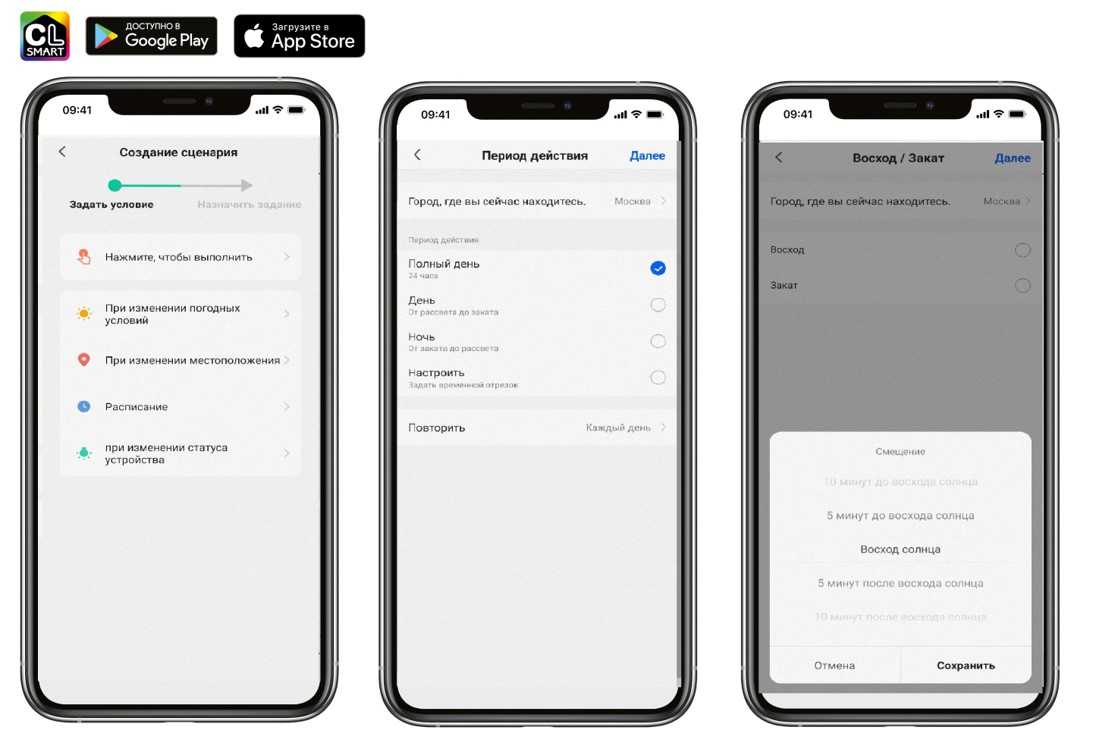
Широчайшие возможности настройки позволяют настраивать сценарии в зависимости от заката/рассвета, местоположения пользователя в определенный период времени, а также при изменении статусов различных устройств, таких как датчик открытия двери, датчик движения, датчик температуры и т.д.
Хотите, чтобы возвращаясь домой после захода солнца, автоматически включался свет в коридоре? Без проблем!
Права доступа
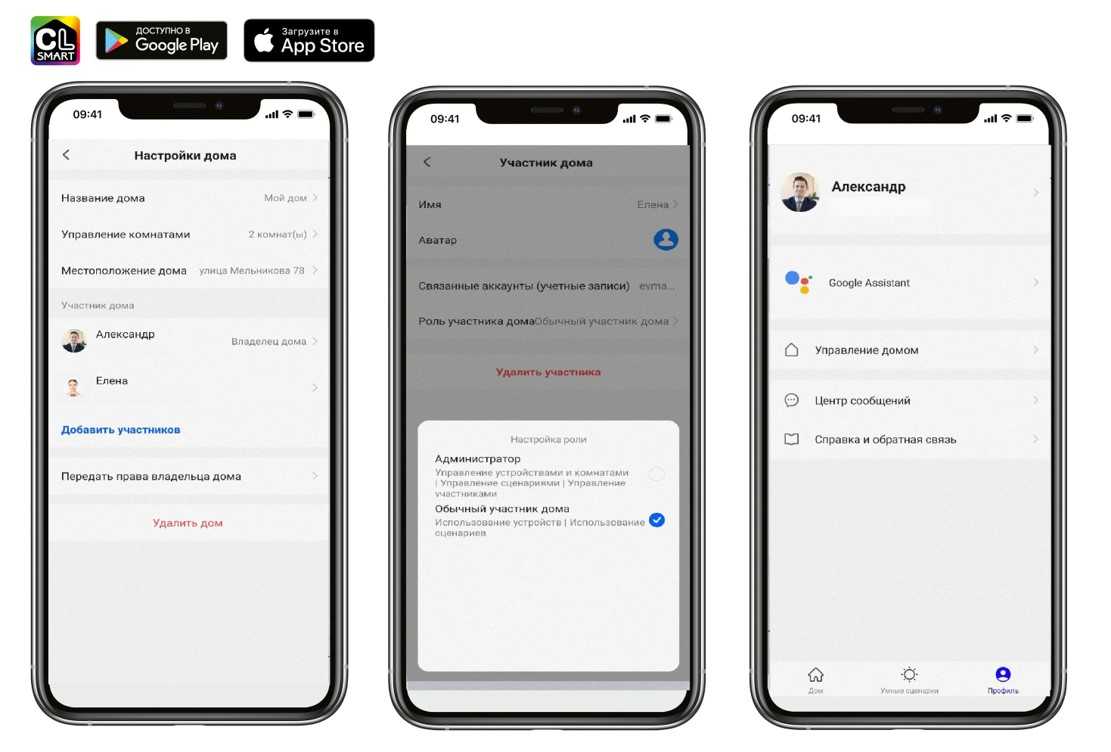
Вы можете пригласить любого пользователя для управления Вашим домом и дать ему права либо обычного участника, либо администратора.
Обычный участник дома может только управлять устройствами, администратор может добавлять новые устройства, изменять и добавлять комнаты, приглашать других пользователей.
Также можно передать права владельца дома любому из участников.
PUSH — уведомления
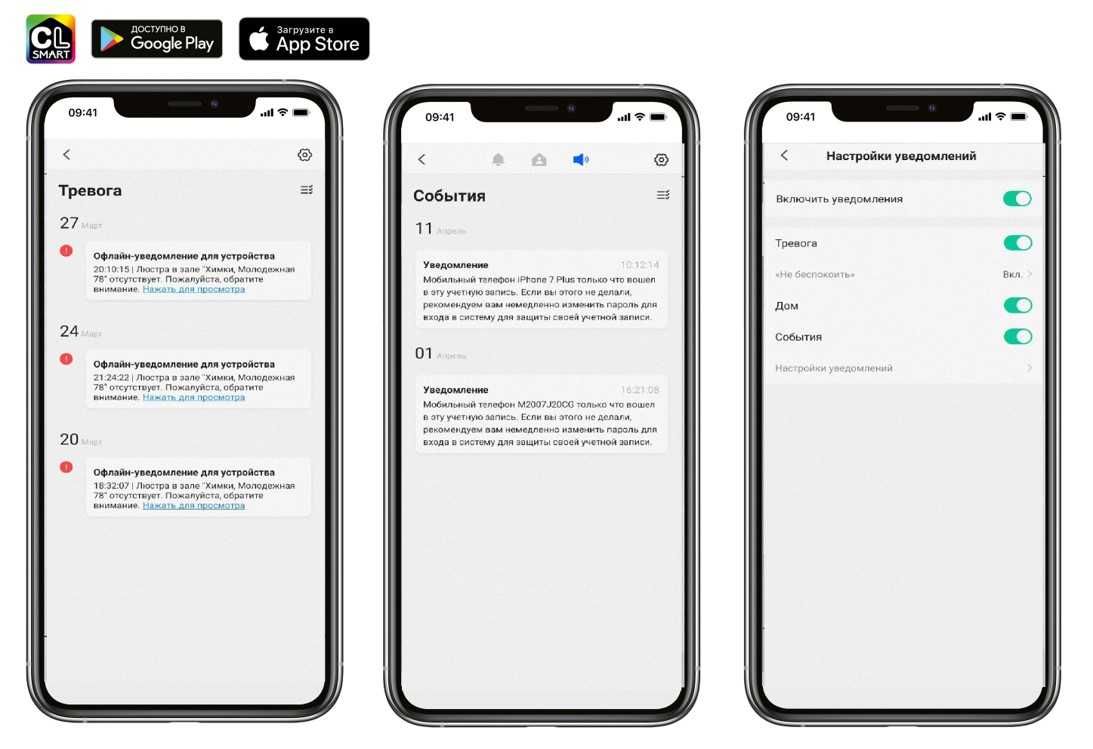
Вы всегда будете в курсе происходящего у Вас в доме благодаря системе PUSH — уведомлений.
Уведомления имеют возможность гибкой настройки, включая режим «Не беспокоить», при помощи которого приложение не будет включать звук в определенное пользователем время.
Вы узнаете если Ваше устройство потеряло сеть Wi-FI, если какое-то устройство было включено в Ваше отсутствие или оно было удалено из приложения.





















